Android自定义ListView(添加图片,子标题)
创建简单的ListView之后,安卓还提供了自定义ListView的功能。
与简单的ListView一样,自定义的ListView也使用Adapter类,该类从数据源(比如字符串数组、数组、数据库等)中添加内容。Adapter将数据在AdapterViews和其他Views之间进行桥接。
自定义ListView的示例
在这个自定义ListView的示例中,我们将添加图片、带标题和子标题的文本。
自定义ListView项目的结构
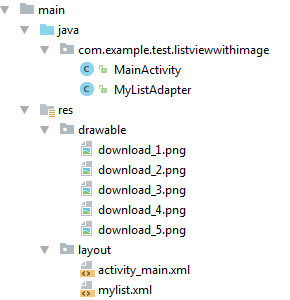
activity_main.xml
在layout文件夹中创建一个activity_main.xml文件。
文件名:activity_main.xml
<?xml version="1.0" encoding="utf-8"?>
<RelativeLayout xmlns:android="http://schemas.android.com/apk/res/android"
xmlns:tools="http://schemas.android.com/tools"
android:layout_width="match_parent"
android:layout_height="match_parent"
android:paddingBottom="@dimen/activity_vertical_margin"
android:paddingLeft="@dimen/activity_horizontal_margin"
android:paddingRight="@dimen/activity_horizontal_margin"
android:paddingTop="@dimen/activity_vertical_margin"
tools:context="com.example.test.listviewwithimage.MainActivity">
<ListView
android:id="@+id/list"
android:layout_width="match_parent"
android:layout_height="wrap_content"
android:layout_marginBottom="50dp">
</ListView>
</RelativeLayout>
在布局文件夹中创建一个额外的mylist.xml文件,其中包含以列表视图显示的视图组件。
mylist.xml
文件:mylist.xml
<?xml version="1.0" encoding="utf-8"?>
<LinearLayout xmlns:android="http://schemas.android.com/apk/res/android"
android:layout_width="match_parent"
android:layout_height="match_parent"
android:orientation="horizontal" >
<ImageView
android:id="@+id/icon"
android:layout_width="60dp"
android:layout_height="60dp"
android:padding="5dp" />
<LinearLayout android:layout_width="wrap_content"
android:layout_height="wrap_content"
android:orientation="vertical">
<TextView
android:id="@+id/title"
android:layout_width="wrap_content"
android:layout_height="wrap_content"
android:text="Medium Text"
android:textStyle="bold"
android:textAppearance="?android:attr/textAppearanceMedium"
android:layout_marginLeft="10dp"
android:layout_marginTop="5dp"
android:padding="2dp"
android:textColor="#4d4d4d" />
<TextView
android:id="@+id/subtitle"
android:layout_width="wrap_content"
android:layout_height="wrap_content"
android:text="TextView"
android:layout_marginLeft="10dp"/>
</LinearLayout>
</LinearLayout>
将所有必需的图像放置在drawable文件夹中。
Activity类
文件:MainActivity.java
package com.example.test.listviewwithimage;
import android.support.v7.app.AppCompatActivity;
import android.os.Bundle;
import android.view.View;
import android.widget.AdapterView;
import android.widget.ListView;
import android.widget.Toast;
public class MainActivity extends AppCompatActivity {
ListView list;
String[] maintitle ={
"Title 1","Title 2",
"Title 3","Title 4",
"Title 5",
};
String[] subtitle ={
"Sub Title 1","Sub Title 2",
"Sub Title 3","Sub Title 4",
"Sub Title 5",
};
Integer[] imgid={
R.drawable.download_1,R.drawable.download_2,
R.drawable.download_3,R.drawable.download_4,
R.drawable.download_5,
};
@Override
protected void onCreate(Bundle savedInstanceState) {
super.onCreate(savedInstanceState);
setContentView(R.layout.activity_main);
MyListAdapter adapter=new MyListAdapter(this, maintitle, subtitle,imgid);
list=(ListView)findViewById(R.id.list);
list.setAdapter(adapter);
list.setOnItemClickListener(new AdapterView.OnItemClickListener() {
@Override
public void onItemClick(AdapterView<?> parent, View view,int position, long id) {
// TODO Auto-generated method stub
if(position == 0) {
//code specific to first list item
Toast.makeText(getApplicationContext(),"Place Your First Option Code",Toast.LENGTH_SHORT).show();
}
else if(position == 1) {
//code specific to 2nd list item
Toast.makeText(getApplicationContext(),"Place Your Second Option Code",Toast.LENGTH_SHORT).show();
}
else if(position == 2) {
Toast.makeText(getApplicationContext(),"Place Your Third Option Code",Toast.LENGTH_SHORT).show();
}
else if(position == 3) {
Toast.makeText(getApplicationContext(),"Place Your Forth Option Code",Toast.LENGTH_SHORT).show();
}
else if(position == 4) {
Toast.makeText(getApplicationContext(),"Place Your Fifth Option Code",Toast.LENGTH_SHORT).show();
}
}
});
}
}
自定义我们的ListView
创建另一个Java类MyListView.java,该类继承ArrayAdapter类。这个类会自定义我们的ListView。
MyListView.java
package com.example.test.listviewwithimage;
import android.app.Activity;
import android.view.LayoutInflater;
import android.view.View;
import android.view.ViewGroup;
import android.widget.ArrayAdapter;
import android.widget.ImageView;
import android.widget.TextView;
public class MyListAdapter extends ArrayAdapter<String> {
private final Activity context;
private final String[] maintitle;
private final String[] subtitle;
private final Integer[] imgid;
public MyListAdapter(Activity context, String[] maintitle,String[] subtitle, Integer[] imgid) {
super(context, R.layout.mylist, maintitle);
// TODO Auto-generated constructor stub
this.context=context;
this.maintitle=maintitle;
this.subtitle=subtitle;
this.imgid=imgid;
}
public View getView(int position,View view,ViewGroup parent) {
LayoutInflater inflater=context.getLayoutInflater();
View rowView=inflater.inflate(R.layout.mylist, null,true);
TextView titleText = (TextView) rowView.findViewById(R.id.title);
ImageView imageView = (ImageView) rowView.findViewById(R.id.icon);
TextView subtitleText = (TextView) rowView.findViewById(R.id.subtitle);
titleText.setText(maintitle[position]);
imageView.setImageResource(imgid[position]);
subtitleText.setText(subtitle[position]);
return rowView;
};
}
输出
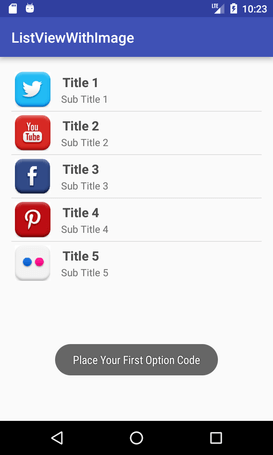
 极客笔记
极客笔记